Chrome安装插件出现CRX-HEADER-INVALID解决方法
发布时间:2023年12月17日
-
1
Chrome浏览器安装离线插件时出现了“CRX-HEADER-INVALID”错误。
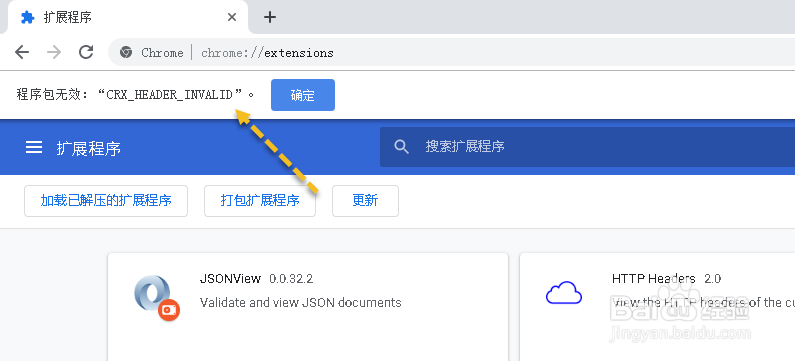
-
2将插件包的后缀名改成.zip格式。
-
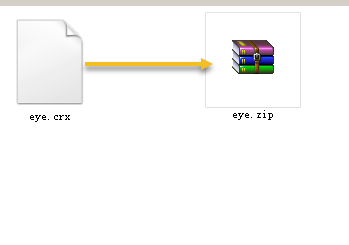
-
3点击右侧三点按钮后点击【更多工具】--》【扩展程序】界面。
-
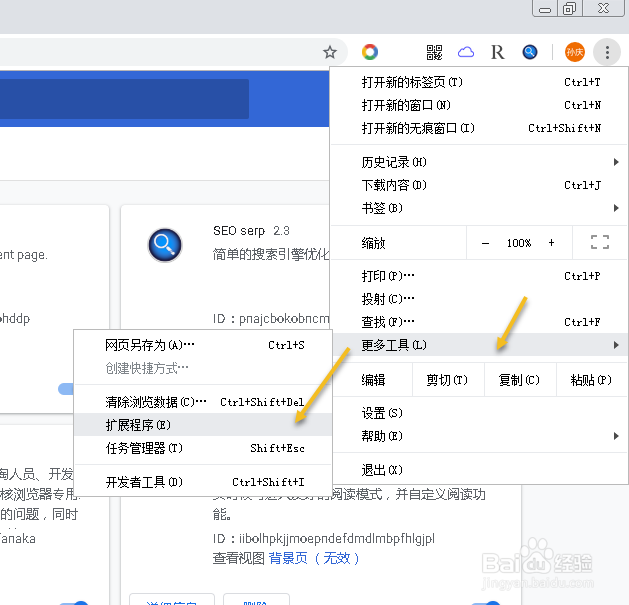
-
4在【扩展程序】将ZIP包拉入并安装。
-
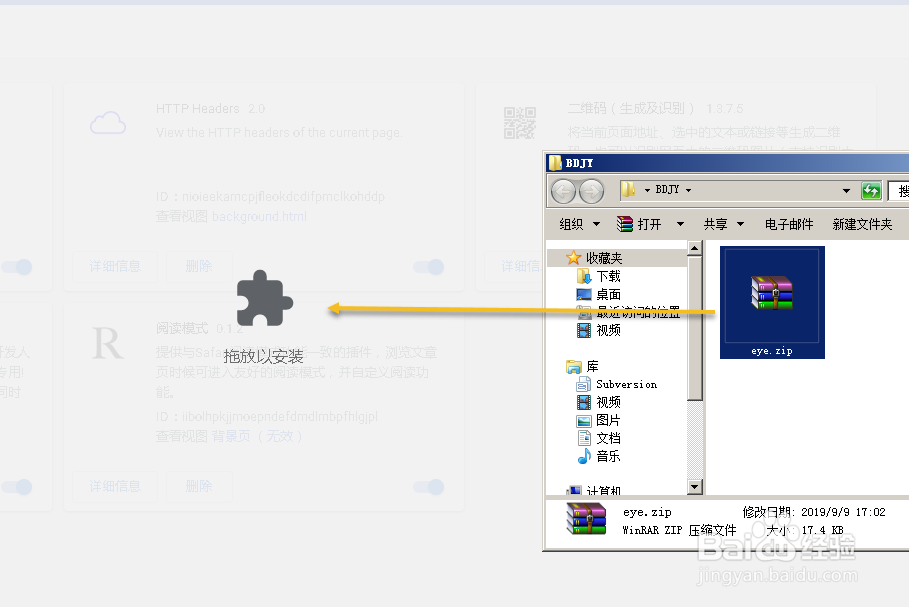
-
5这样就安装成功了,虽然图标上有红色图标,但是不影响使用。工具栏上也出现了该插件的图标。
-
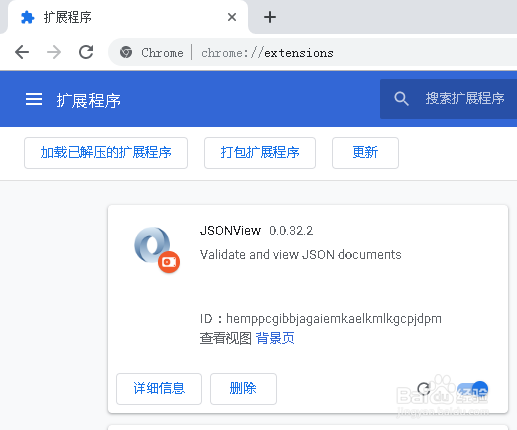
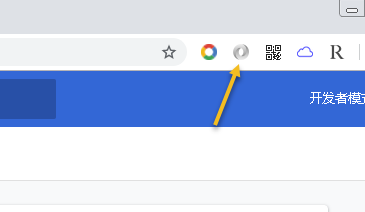
文章来源:https://blog.csdn.net/yu502586512/article/details/134964938
本文来自互联网用户投稿,该文观点仅代表作者本人,不代表本站立场。本站仅提供信息存储空间服务,不拥有所有权,不承担相关法律责任。 如若内容造成侵权/违法违规/事实不符,请联系我的编程经验分享网邮箱:chenni525@qq.com进行投诉反馈,一经查实,立即删除!
本文来自互联网用户投稿,该文观点仅代表作者本人,不代表本站立场。本站仅提供信息存储空间服务,不拥有所有权,不承担相关法律责任。 如若内容造成侵权/违法违规/事实不符,请联系我的编程经验分享网邮箱:chenni525@qq.com进行投诉反馈,一经查实,立即删除!
最新文章
- Python教程
- 深入理解 MySQL 中的 HAVING 关键字和聚合函数
- Qt之QChar编码(1)
- MyBatis入门基础篇
- 用Python脚本实现FFmpeg批量转换
- ROS2 仿真学习01 Gazebo 操作界面介绍
- 【数据结构 — 排序 — 交换排序】
- 有限差分场的数值计算:代数、求导、积分
- 第十二届“中关村青联杯”全国研究生数学建模竞赛-A题:水面舰艇编队防空和信息化战争评估模型(续)(附MATLAB和lingo代码实现)
- mysql四大引擎、账号管理以及建库
- Java基础面试
- 5021-温湿度检测-单片机仿真设计
- SourceInsight常规操作
- C#编程-实现线程声明周期
- 超优秀的三维模型优化平台(轻量化、格式转换、可视化等)